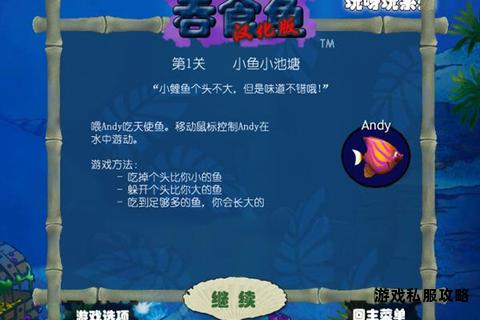游戏下载致硬盘高温隐患?玩家必知降温护盘技巧解析
19429202025-05-21游戏下载2 浏览
游戏硬盘发热问题全面解析与解决方案指南

在数字化娱乐时代,高性能硬盘已成为游戏玩家不可或缺的存储设备。随着游戏文件体积的增大和读写频率的提升,硬盘(尤其是固态硬盘)在下载或运行游戏时发热的问题日益凸显。高温不仅会导致性能下降、卡顿甚至数据丢失,还会缩短硬件寿命。本文将从温度监测、成因分析到解决方案,提供一套系统性的应对策略,帮助玩家优化设备散热,保障游戏体验。
一、硬盘温度监测与正常范围
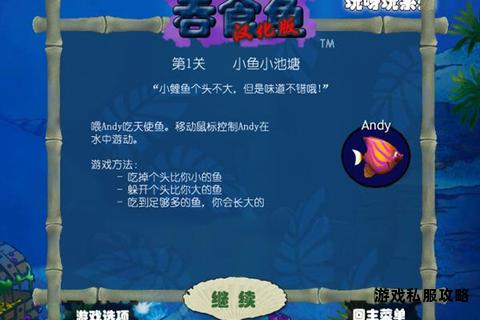
1. 温度监测工具
实时监控硬盘温度是解决问题的第一步。推荐使用以下专业软件:
驱动人生:支持硬盘温度的实时显示与历史记录,界面直观,可设置高温警报。
HWMonitor/CrystalDiskInfo:提供详细的硬件健康数据,包括温度、读写负载及健康状态。
鲁大师:综合性能检测工具,适用于快速查看硬盘温度及系统整体负载。
2. 正常温度范围
机械硬盘(HDD):理想工作温度为 30℃-50℃,超过 60℃ 需警惕。
固态硬盘(SSD):安全区间为 40℃-70℃,持续高于 70℃ 可能导致性能衰减或硬件损伤。
二、下载游戏时硬盘发热的常见原因

1. 高负载读写操作
游戏下载涉及大文件连续写入,硬盘控制器与闪存芯片持续高负荷运转,导致热量堆积。
后台程序(如杀毒软件、自动同步服务)频繁读写硬盘,加重发热。
2. 散热设计不足
无散热片的 M.2 SSD 或紧凑型机箱限制空气流通,热量无法及时排出。
笔记本电脑内部空间狭小,散热能力弱于台式机。
3. 环境与使用习惯
室温过高或机箱积灰导致散热效率降低。
长时间不间断下载或运行游戏,缺乏散热间隔。
三、硬件层面的降温解决方案
1. 优化散热设备
加装散热片/散热马甲:铝合金材质的散热片可通过增大表面积加速热量散发,适用于 M.2 SSD 和高性能 NVMe 硬盘。
安装散热风扇:在机箱内靠近硬盘的位置增设辅助风扇,或使用主动式散热器(如移动硬盘散热器 X1 Pro),通过强制对流降低温度。
2. 调整硬件布局
避免硬盘与 CPU、显卡等高热部件直接接触,减少热传导。
优先选择支持 2.5 英寸硬盘位的机箱,或使用转接架扩展空间,确保硬盘周围空气流通。
3. 升级存储设备
更换为自带散热片的高端 SSD(如希捷酷玩 520),或选择低功耗的 SATA 接口硬盘以减少发热。
将游戏存储在独立硬盘中,分担主硬盘的读写压力。
四、软件与系统优化策略
1. 降低读写负载
关闭后台进程:通过任务管理器终止非必要的程序(如自动备份软件、浏览器插件)。
禁用开机自启动项:减少系统启动时的硬盘占用,输入 `msconfig` 命令调整启动项。
限制下载速度:使用下载工具(如迅雷、Steam)设置限速,避免长时间满负荷写入。
2. 系统设置调整
启用节能模式:在 Windows 电源选项中切换为“平衡”或“节能”模式,降低硬盘空闲功耗。
更新固件与驱动:厂商常通过固件更新优化功耗管理,定期检查 SSD 厂商官网获取最新版本。
3. 分区与虚拟内存优化
4K 对齐分区:提升读写效率,减少冗余操作产生的热量。
转移虚拟内存:将虚拟内存(页面文件)设置到非系统盘,缓解主硬盘压力。
五、日常维护与预防措施
1. 定期清理灰尘
每半年清理一次机箱内部灰尘,重点清除散热风扇与硬盘表面的积灰,恢复散热效率。
2. 合理安排使用时间
避免连续数小时高负载下载,每 1-2 小时暂停任务,让硬盘自然冷却。
3. 环境温度控制
在夏季或高温环境下,使用空调或外置散热垫辅助降温。
六、专业软件推荐与使用指南
| 软件名称 | 核心功能 | 适用场景 |
| 驱动人生 | 实时监控温度、驱动更新 | 综合管理硬件状态 |
| CrystalDiskInfo | 检测硬盘健康度与温度曲线 | 长期跟踪 SSD 性能 |
| HWMonitor | 详细显示各硬件温度与电压 | 深度诊断散热问题 |
| AIDA64 | 压力测试与散热效能评估 | 极限负载下的稳定性测试 |
通过上述多维度的优化方案,玩家可显著缓解游戏硬盘的发热问题。值得注意的是,不同硬件配置和使用场景需灵活调整策略。例如,笔记本电脑用户应优先考虑外置散热底座与分区限速,而台式机玩家可通过升级散热硬件实现长效控温。定期维护与科学使用习惯的结合,将确保硬盘在高效运行的同时维持稳定温度,为游戏体验保驾护航。